Xshell 使用技巧
做为一个Linux系统管理员,xmb经常需要在很多台服务器上做同样的操作,安装软件,修改配置等等。当然很多操作可以写成脚本,但还是登录到每台服务器上执行一下,有没有办法同时在多台服务器上同时执行相同的操作呢?答案当然是有了,必须的。
一、Xshell
Xshell是Windows平台下的一款ssh客户端程序,支持标签卡方式打开会话。打开多个会话后,打开"View"菜单,选中"Compose Bar",在Xshell底端会出现一个输入框,点击输入框旁边的按钮,选择"To All Sessions",就可以对所有打开的会话执行相同的操作了
此办法的缺点的是在输入框里是没办法用命令tab补全的,还有用vim编辑的时候不方便。
复制和粘贴
由于在linux的Shell下,Ctrl+c是中断当前指令,这个快捷键和windows下的复制快捷键冲突,所以经常犯错误。。。想复制的时候按了ctrl+c,结果中断了当前指令。
在Xshell中,提供了其它的快捷键来执行这些操作:
复制:Ctrl+Insert
粘贴:Shift+Insert
粘贴还有一个键就是鼠标中键,另外你还可以设置点鼠标右键就是粘贴,设置选项在这:
将当前Shell中的内容复制到“记事本”中
有时候需要把shell中的一些内容临时复制到“记事本”中,如果再打开一个记事本,再复制粘贴。。。多麻烦。
XShell中内置了这一功能,使用很简单,就是选中内容,鼠标右键,选择“To Notepad”,再选中“Select Area”或者“All”或者“Screen”,如图:
快速选择当前行
这个技巧很简单,就是在shell界面下快速点三次鼠标就选中当前行了。如图:
快速打开Sessions对话框
有时候打开XShell后希望能直接打开Sessions对话框,这时候只要在Shell界面输入open即可。
如图:
迁移连接信息
在XShel中,每个保存的Session连接信息都是保存到.xsh(就是ini文件,可以用文本编辑器打开)文件中的。它的默认路径是
”%APPDATA%/NetSarang/Xshell/Sessions”
即:C:/Users/用户名/AppData/Roaming/NetSarang/Xshell/Sessions
迁移连接信息直接拷贝这些xsh文件即可。
最小化到系统托盘
XShell默认最小化是不会到系统托盘的,但是有个选项可以修改,设置在:Tools→Options→Advanced→Minimize to system tray 打钩即可。
退出时总是弹出烦人的确认对话框?
选择在这:Tools→Options→Advanced→Confirm connection close when session exits
还有一个:Tools→Options→Advanced→Confirm connection close when XShell exits
在打开的Tab中快速切换
快捷键:Alt+1~9 或者Ctrl+Tab 或者Shift+Tab
设置:Tools→Options→Menu & Short Keys

AtomGit 是由开放原子开源基金会联合 CSDN 等生态伙伴共同推出的新一代开源与人工智能协作平台。平台坚持“开放、中立、公益”的理念,把代码托管、模型共享、数据集托管、智能体开发体验和算力服务整合在一起,为开发者提供从开发、训练到部署的一站式体验。
更多推荐
 已为社区贡献7条内容
已为社区贡献7条内容
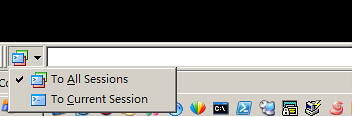
















所有评论(0)